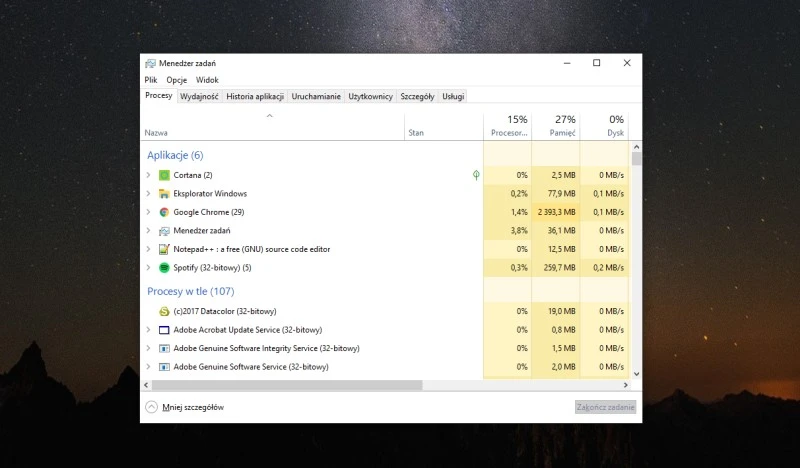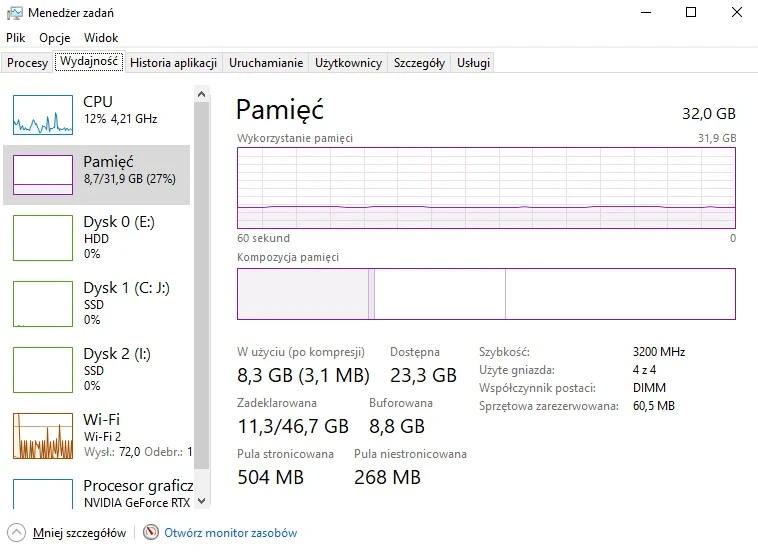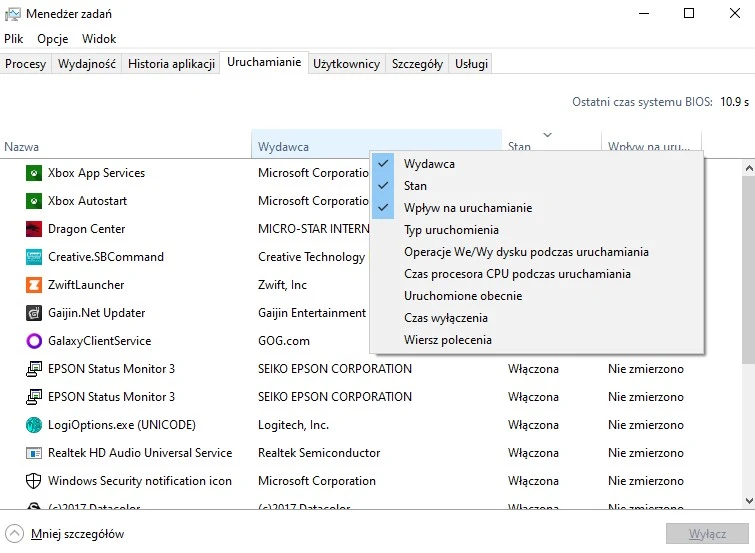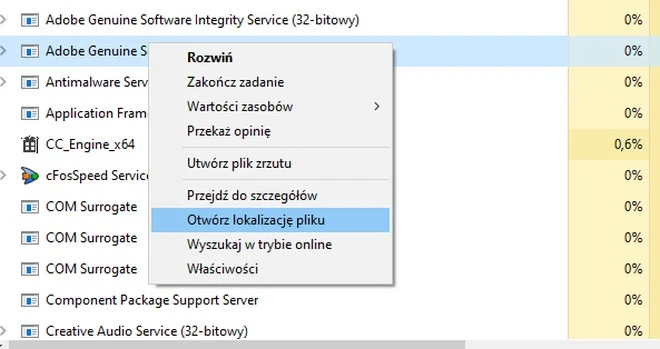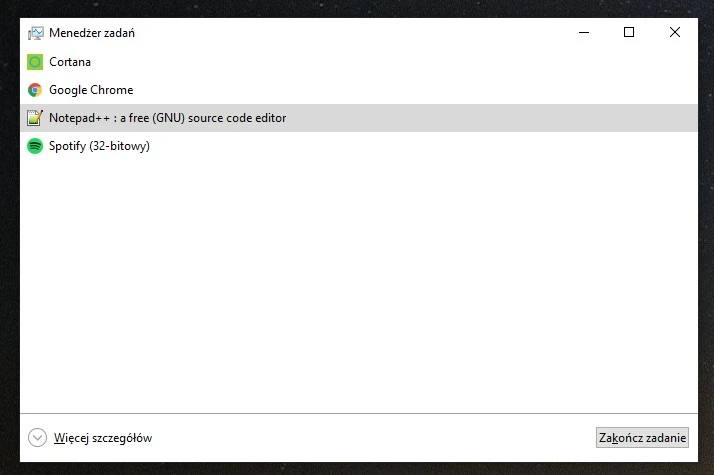Menedżer Zadań (ang. Task Manager) to podstawowy program wchodzący w skład systemów Windows, bez którego wiele osób nie wyobraża sobie sprawnego korzystania z OSu Microsoftu. Aplikacja ta pozwala zarządzać procesami i usługami wchodzącymi w skład systemu operacyjnego, a także monitorować ruch sieciowy i działanie poszczególnych podzespołów komputera. Twórca napisanego w 1994 roku, a wydanego oficjalnie w 1996 roku programu zagościł w dyskusji w serwisie Reddit i zdradził Internautom parę ciekawostek, związanych z obsługą tego arcypraktycznego narzędzia.
Ctrl+Alt+Delete – święta trójca Windowsa
Niemal każdy użytkownik komputera z systemem Windows wie, że kombinacja klawiszy CTRL-ALT-DEL aktywuje menu, z poziomu którego aktywować da się menadżera zadań. Z jego poziomu da się skutecznie wyłączać aplikacje i procesy, które przestały działać, a których nie da się dezaktywować tradycyjną metodą. Mało kto jednak zna garść poniższych faktów:
1. Jeśli Menedżer Zadań kiedykolwiek zawiesi się lub w inny sposób ulegnie awarii, na przykład w sytuacji, gdy Eksplorator Windows odmówi posłuszeństwa, uruchomisz go bezpośrednio poprzez kombinację klawiszy Ctrl+Shift+Escape. Winlogon wyszuka istniejącą instancję i spróbuje ją przywrócić do działania przez około 10 sekund. Jeśli stara instancja Taskmgr nie zacznie odpowiadać w tym czasie, zostanie uruchomiona nowa. W ten sposób nigdy nie zostaniesz pozbawiony dostępu do Menedżera.
2. Kolejność kolumn w zakładkach Menadżera Zadań da się reorganizować. Możecie je nie tylko przesuwać, ale także usuwać. Ba, jeśli klikniecie prawym przyciskiem myszy na oknie kolumny, oczom Waszym ukaże się lista z elementami, które możecie dodać do wyświetlania.
3. Możecie otworzyć niemal lokację związaną z niemal dowolnym działającym procesem, aby lepiej zidentyfikować jego naturę. Zrobicie to klikając prawym przyciskiem myszy na interesującym Was elemencie i wybierając z listy opcję „Otwórz lokalizację pliku”.
4. Nawet jeśli zabraknie zasobów systemowych, Menedżer Zadań uruchomi się w specjalnym, minimalistycznym trybie, wyświetlając tylko procesy. Wszystko po to, abyście mogli zamknąć te z nich, które pogarszają działanie PCta.
5. Przytrzymanie kombinacji klawiszy Ctrl+Alt+Shift w trakcie restartowania Menedżera Zadań sprawi, że wszystkie jego ustawienia zostaną zresetowane do domyślnych. Przydatne, jeśli namieszaliście coś w jego konfiguracji!
6. Jeśli wszystkie paski tytułów w narzędziu znikną i pojawi się tylko wykres, kliknij dwukrotnie pustą przestrzeń klienta, aby powrócić do trybu normalnego. Sam twórca przyznaje, że ten „feature” związany z Windows NT Clock zaszkodził większej liczbie osób, niż kiedykolwiek pomógł.
7. Jeśli powłoka systemowa nie może czegoś uruchomić lub jest zawieszona, włącz Menedżera zadań. Ten dysponuje trybem, w którym ładuje się bez ŻADNYCH odniesień do shell32.dll i pozwala na uruchamianie programów takich jak CMD.EXE bez Menu Start.
Nie wiem jak Wy wykorzystujecie na co dzień Menedżer Zadań, ale ja przede wszystkim „ubijam” w nim aplikacje, które przestają być responsywne. Ach, no i oczywiście w razie wysokiego obciążenia procesora i topornej pracy komputera sprawdzam, czy Antimalware Service Executable znowu uprzykrza mi życie…
Źródło: Reddit